So deaktivieren Sie Allen antworten Outlook 365
Verschiedenes / / April 04, 2023
Wenn Sie eine E-Mail von Ihrem Outlook-Konto senden, hat der Empfänger der E-Mail einige Möglichkeiten, wie er auf die E-Mail reagieren kann. Zu den Optionen gehören Antworten, Allen antworten, Drucken, Weiterleiten oder die Nachricht an eine andere Nachricht anhängen. Die Benutzer können auch die angehängten Dateien in der E-Mail herunterladen, bearbeiten oder übertragen. Wenn Sie jedoch eine dieser Funktionen einschränken möchten, z. B. das Entfernen von „Allen antworten“ aus Outlook 365-E-Mails für die Empfänger, können Sie dies tun, indem Sie die Information Rights Management-Einstellungen in Ihrem Outlook ändern 365. Dadurch wird Reply All Outlook 365 deaktiviert, wodurch Sie vermeiden können, unnötige E-Mails von einer großen Gruppe von Empfängern Ihrer E-Mail zu erhalten.

Inhaltsverzeichnis
- So deaktivieren Sie die Option „Allen antworten“ in Outlook 365
- So senden Sie eine E-Mail mit deaktivierter Antwort an alle
- So finden Sie die Option „Formular entwerfen“ in Outlook 365
- Was ist Information Rights Management (IRM) in Outlook 365
- So sichern Sie Nachrichten mit IRM in Outlook 365
So deaktivieren Sie die Option „Allen antworten“ in Outlook 365
Auf die meisten Outlook-Funktionen kann mit Hilfe von ein wenig gesundem Menschenverstand leicht zugegriffen werden, aber die beschreibende Anleitung ist ein Muss, um alle Antworten von Outlook 365 zu deaktivieren. In diesem Handbuch besprechen wir auch IRM und wie Sie Allen antworten Outlook mit IRM deaktivieren können, um Ihre E-Mails zu sichern. Wenn Sie diese Einstellungen ändern möchten, können Sie diese einfachen Schritte in Ihrem Outlook 365 ausführen:
1. Öffne dein Ausblick 365, navigieren Sie und klicken Sie auf Datei.

2. Klicken Sie nun auf Optionen, Navigieren Sie zu und klicken Sie auf Band anpassen.

3. Navigieren Sie hier zu Entwickler Registerkarte und klicken Sie auf Entwerfen Sie ein Formular.
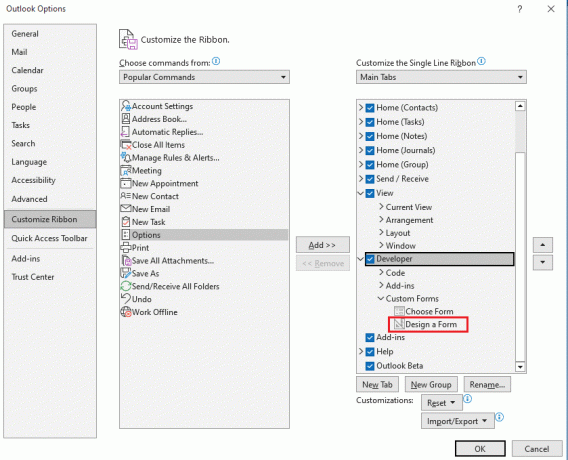
4. Suchen Sie jetzt und klicken Sie auf Nachricht, und klicken Sie dann auf Offen.
5. Navigieren Sie hier zu Aktionen Registerkarte, auswählen Allen antworten, und schließlich klicken Eigenschaften.
6. Deaktivieren Sie nun die Ermöglicht Option und klicken Sie auf OK.
7. Navigieren Sie zu Eigenschaften Registerkarte, und überprüfen Sie die Von Definition mit Artikel senden Möglichkeit.
8. Klicke auf OK um den Vorgang zu bestätigen.
9. Klicken Sie nun auf Veröffentlichen, und klicken Sie dann auf Formular veröffentlichen als.
10. Klicken Sie nun auf die Blick in Dropdown-Menü und geben Sie dem Formular einen Namen.
11. Klicken Veröffentlichen.
12. Wählen Sie schließlich den Entwickler Windows aus, um alle Antworten von Outlook 365 zu deaktivieren.
Lesen Sie auch: So finden Sie verlorene Ordner in Outlook
So senden Sie eine E-Mail mit deaktivierter Antwort an alle
Nachdem Sie nun die Einstellungen zum Stoppen von „Allen antworten“ in Outlook 365-E-Mails eingerichtet haben. Lassen Sie uns erklären, wie Sie eine E-Mail mit der deaktivierten Einstellung „Allen antworten“ in Outlook 365 senden. Sie können diesen einfachen Schritten folgen, um eine E-Mail zu verfassen und Allen antworten aus Outlook 365-Nachrichten zu entfernen:
1. Offen Ausblick 365, und klicken Sie auf Datei.

2. Navigieren Sie nun zu Optionen und klicken Sie auf Band anpassen.

3. Klicken Sie im linken Bereich auf Entwickler.
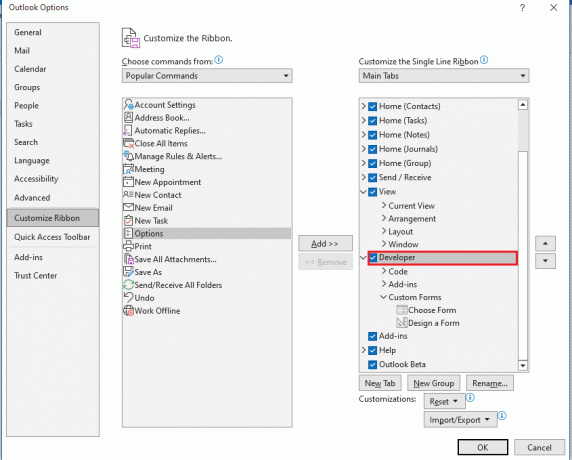
4. Hier klicken Sie auf Wählen Sie Formular.

5. Navigieren Sie nun zu Suchen Sie in: Bibliothek für persönliche Formulare.
6. Wähle aus form Sie haben früher erstellt.
7. Abschließend klicken Offen.
Lesen Sie auch:So löschen Sie E-Mail-Adressen aus Gmail Autofill auf Android
So finden Sie die Option „Formular entwerfen“ in Outlook 365
Viele Male, während Sie versuchen, die Einstellungen einzurichten, um die Option „Allen antworten“ in Outlook 365 zu deaktivieren. Möglicherweise finden Sie die Option „Formular entwerfen“ in Ihrem Outlook 365 nicht. Sie können diese Option finden, indem Sie diesen einfachen Schritten folgen:
1. Offen Ausblick 365, und klicken Sie auf Datei.

2. Navigieren Sie nun zu Optionen und klicken Sie auf Band anpassen wie gezeigt.

3. Klicken Sie im linken Bereich auf Entwickler.
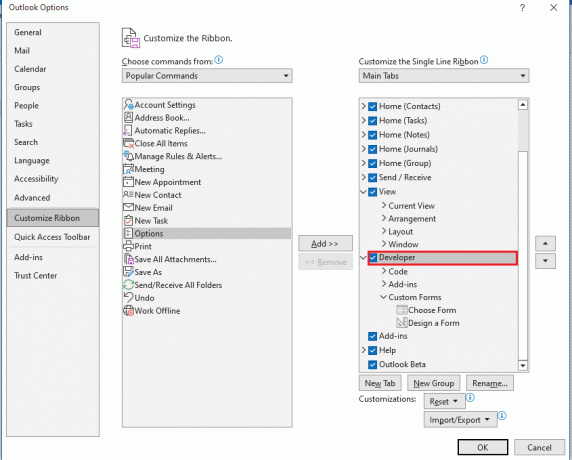
4. Klicken Sie nun auf Neue Gruppe, und klicken Sie dann auf Umbenennen.
5. Geben Sie dieser neuen Gruppe einen Namen.
6. Suchen Sie jetzt und klicken Sie auf Befehl auswählen aus Dropdown-Menü und klicken Sie dann auf Alle Befehle.
7. Fügen Sie nun die hinzu Entwerfen Sie ein Formular Option zur neuen Gruppe.
8. Abschließend klicken OK um diese Änderungen zu speichern.
Was ist Information Rights Management (IRM) in Outlook 365
Information Rights Management oder einfach IRM ist eine IT-Sicherheitstechnologie, die zum Schutz von Dokumenten und anderen sensiblen Dateien mit Methoden wie dem Deaktivieren von Reply All Outlook 365 verwendet wird. Information Rights Management gilt für Dokumente, Tabellenkalkulationen und Präsentationen, die per E-Mail geteilt werden, um das unbefugte Bearbeiten, Kopieren, Drucken oder Weiterleiten einer bestimmten Datei zu verhindern. Information Rights Management (IRM)-Einstellungen sind wichtig, wenn Sie die Outlook 365-Funktion „Allen antworten“ deaktivieren möchten. Im nächsten Abschnitt werden wir Methoden besprechen, um Allen antworten im Outlook 365-Programm zu stoppen.
Lesen Sie auch:So machen Sie Ihr Facebook-Konto sicherer
So sichern Sie Nachrichten mit IRM in Outlook 365
Der Outlook 365-Administrator steuert, welche Berechtigungen vom Empfänger verwendet werden dürfen. Im Folgenden sind einige der allgemeinen Berechtigungen aufgeführt, die vom Outlook 365-Administrator kontrolliert werden.
- Nicht weiterleiten
- Nicht allen antworten
- Alle Rechte
- Alle Rechte außer Kopie und Druck
- Nur lesen und ausdrucken
- Schreibgeschützt
IRM funktioniert nur auf Nachrichten gesendet an andere Outlook-Benutzer oder andere Benutzer in derselben Organisation. Wenn Sie Nachrichten an eine externe E-Mail-Adresse senden, hat der IRM keine Kontrolle über Berechtigungen wie das Entfernen von „Allen antworten“ aus Outlook. Im Folgenden finden Sie die Schritte zum Sichern Ihrer E-Mails mit IRM und zum Deaktivieren der Option „Allen antworten“ von Outlook 365 für ausgehende E-Mails.
1. Offen Ausblick 356 auf Ihrem Computer und navigieren Sie zu Optionen Tab.
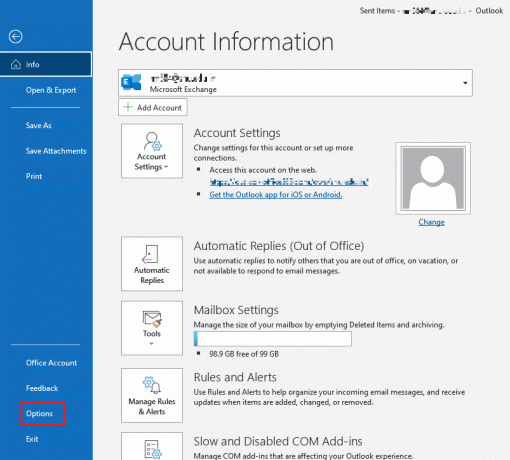
2. Hier klicken Sie auf Erlaubnis.
3. Wählen Sie hier die Berechtigung aus, die Sie Ihrer E-Mail-Nachricht erteilen möchten.
4. Zum Schluss die Mail verfassen und wie gewohnt versenden.
Häufig gestellte Fragen (FAQs)
Q1. Was bedeutet „Allen antworten“ in Outlook?
Ans. Antworten Alle Optionen werden von einem E-Mail-Empfänger empfangen. Diese Aktion ermöglicht es einem Empfänger, auf eine Nachricht zu antworten. Diese Nachricht wird jedoch nicht nur vom Absender, sondern von allen im CC genannten Personen empfangen.
Q2. Wie deaktiviere ich die Option „Allen antworten“ in Outlook 365?
Ans. Sie können die Option Allen antworten in einer ausgehenden E-Mail deaktivieren, indem Sie die IRM-Einstellungen in Ihrem Outlook 365 ändern.
Q3. Kann ich Aktionsoptionen aus einer ausgehenden E-Mail deaktivieren?
Ans. Der Outlook-Administrator steuert die dem Empfänger erteilten Berechtigungen. Sie können die Berechtigungen ändern, indem Sie Änderungen an den IRM-Einstellungen vornehmen.
Q4. Was ist IRM?
Ans. IRM ist eine Technologie, die dabei hilft, Ihre Dokumente und vertraulichen Dateien zu schützen, indem verschiedene Berechtigungen für den Empfänger eingeschränkt werden.
Q5. Was kontrolliert das Information Rights Management?
Ans. Information Rights Management steuert die Aktionsoptionen, die ein Empfänger für eine bestimmte E-Mail ergreifen kann.
Empfohlen:
- So hacken Sie das Wi-Fi-Passwort auf Android
- So schalten Sie den abgesicherten Modus auf Moto X ein oder aus
- So stellen Sie gelöschte Entwürfe in Outlook 365 wieder her
- So aktivieren Sie den Dunkelmodus von Microsoft Outlook
Wir hoffen, dass dieser Leitfaden für Sie hilfreich war und Sie dazu in der Lage waren Deaktivieren Sie Allen antworten Outlook 365 Möglichkeit. Lassen Sie uns wissen, welche Methode für Sie funktioniert hat. Wenn Sie Fragen oder Anregungen für uns haben, teilen Sie uns dies bitte im Kommentarbereich mit.



